Cuando se prepara para revender su SSD, asegurarse de que sus datos sensibles no puedan recuperarse es crucial. No borrar correctamente su unidad podría llevar a violaciones de datos, robo de identidad o pérdidas financieras. Esta guía lo guiará a través del borrado seguro de su SSD, mejorando su valor de reventa mientras protege su información personal.
Introducción
Vender su antiguo SSD puede ser una forma lucrativa de actualizar su tecnología, pero el manejo inadecuado de datos plantea serios riesgos. Simplemente borrar archivos o formatear la unidad no garantiza la seguridad de sus datos. En su lugar, es esencial borrar su SSD de manera exhaustiva, haciendo que toda la información sea irrecuperable. Este artículo proporciona una guía detallada sobre cómo proteger sus datos mientras prepara su SSD para su próximo propietario.

Comprender la Importancia del Borrado de SSD
Borrar un SSD implica más que simplemente liberar espacio; es una medida de seguridad necesaria. Cuando borra un SSD, asegura que todos los datos se destruyan permanentemente y sean irrecuperables.
-
Por qué Importa la Privacidad de los Datos
Su SSD almacena información sensible como contraseñas, detalles financieros y documentos personales. Si se recupera, estos datos pueden provocar graves violaciones de privacidad y robo financiero. -
Diferencias Entre Borrar, Formatear y Borrar con Seguridad
- Borrar archivos solo elimina los punteros, dejando los datos accesibles hasta que se sobrescriban.
- Formatear borra el sistema de archivos pero generalmente deja los datos recuperables.
- Un borrado exhaustivo erradica todos los datos, más allá de la recuperación incluso con herramientas sofisticadas.
Comprender esta distinción es crucial mientras se prepara para limpiar su SSD de manera efectiva.

Preparación para el Borrado del SSD
La preparación garantiza un proceso de borrado sin contratiempos y previene la pérdida de datos valiosos. Antes de comenzar, haga una copia de seguridad de los archivos necesarios.
- Hacer Copia de Seguridad de Datos Importantes
- Identificar archivos vitales y tipos de datos que desea conservar.
-
Utilizar dispositivos externos o almacenamiento en la nube para copias de seguridad. Este paso protege contra la pérdida de datos no deseada durante el borrado.
-
Herramientas y Software Necesarios
Puede usar herramientas integradas o aplicaciones de terceros para borrar su SSD de manera segura. Software de terceros, como Samsung Magician o Parted Magic, ofrece opciones de borrado robustas y personalizables.
Habiendo asegurado sus datos y elegido un método, proceda a borrar su SSD exhaustivamente con uno de los enfoques recomendados a continuación.
Métodos para Borrar un SSD
Existen varios métodos para borrar de manera eficiente un SSD. Cada sistema operativo tiene herramientas únicas adaptadas a esta tarea.
-
Usar Herramientas Integradas de Windows
Para Windows 10 u 11, use ‘Reiniciar esta PC’ desde Configuración. Elija ‘Quitar todo’ y opte por ‘Eliminar archivos y limpiar la unidad’ para un borrado completo. -
Utilizar la Utilidad de Discos de macOS
Inicie su Mac en modo de recuperación usando Comando + R. En la Utilidad de Discos, elija su SSD y haga clic en ‘Borrar.’ Seleccione una opción de borrado seguro en Opciones de Seguridad para una eliminación completa de datos. -
Software de Terceros Recomendado
Parted Magic y software similar están diseñados para facilitar el borrado de SSD, especialmente útil para configuraciones complejas de SSD.
Con el método elegido en mano, guías detalladas específicas para su sistema operativo asegurarán un borrado exitoso.
Guías Paso a Paso para el Borrado
Estos pasos proporcionan instrucciones detalladas para borrar datos de manera eficiente en su SSD, independientemente de su sistema operativo.
- Pasos Detallados para Windows
- Vaya a ‘Configuración’ y seleccione ‘Actualización y Seguridad .
- Bajo ‘Recuperación,’ haga clic en ‘Comenzar’ bajo ‘Reiniciar esta PC .
-
Elija ‘Quitar todo,’ luego ‘Eliminar archivos y limpiar la unidad .
-
Pasos Detallados para macOS
- Reinicie su Mac manteniendo presionado Comando + R para acceder al Modo de Recuperación.
- Abra ‘Utilidad de Discos,’ seleccione su SSD, luego haga clic en ‘Borrar .
- Opte por un método de borrado seguro en ‘Opciones de Seguridad .
Después de seguir estas guías, la verificación es esencial para garantizar que sus datos estén completamente borrados.
Verificación de que el Borrado está Completo
La verificación proporciona tranquilidad de que los datos de su SSD no se pueden recuperar.
-
Herramientas de Software para Verificación
Use herramientas como Blancco Drive Eraser para confirmar la finalización y efectividad del borrado. -
Comprobaciones Manuales
Pruebe: - Conectando el SSD a una computadora.
- Usando la gestión de discos para confirmar que no quedan datos recuperables.
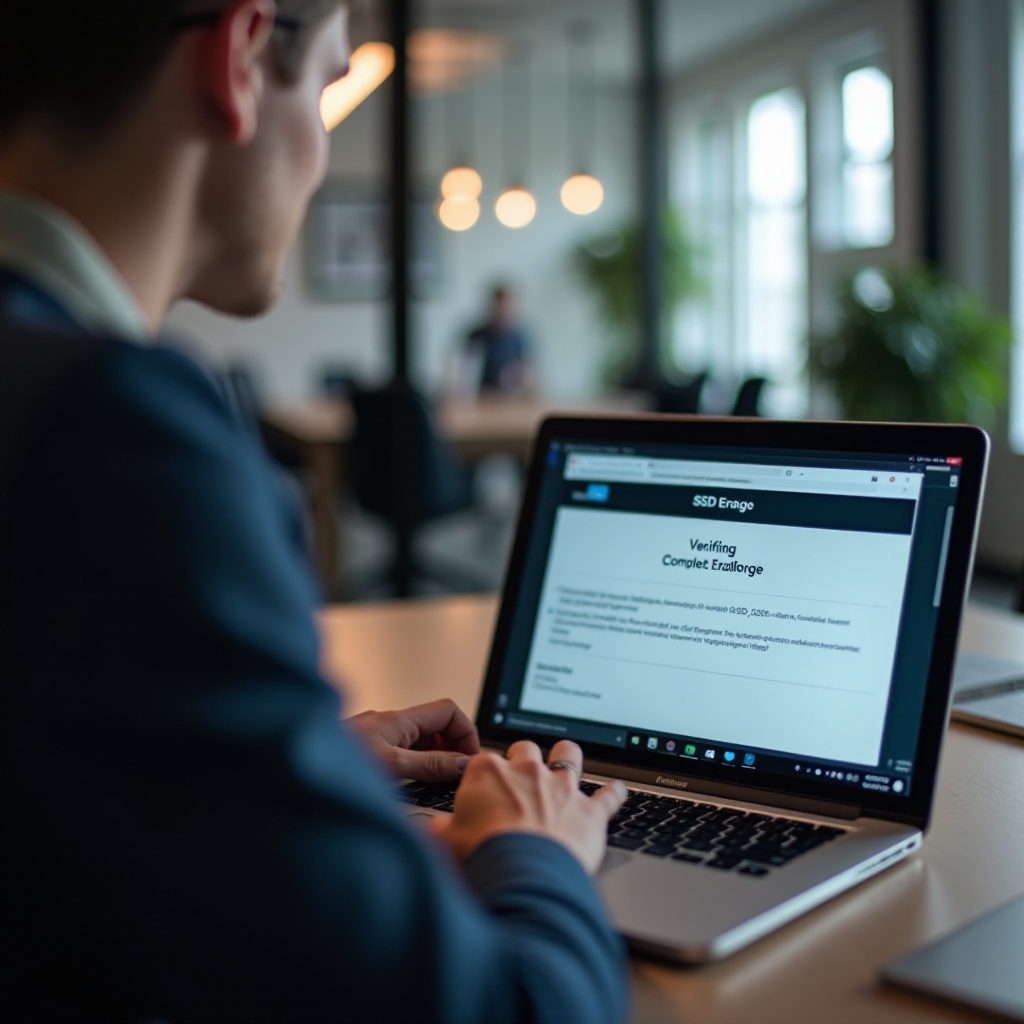
Conclusión
Un borrado exhaustivo del SSD es crucial antes de la reventa para proteger sus datos sensibles. Siguiendo estos pasos y usando métodos seguros, asegura que su información personal permanezca segura, allanando el camino para una venta segura y rentable de su dispositivo de almacenamiento.
Preguntas Frecuentes
¿Es seguro borrar un SSD?
Sí, usar métodos correctos asegura que tus datos se borren de forma segura y que la unidad no se dañe.
¿Se pueden recuperar archivos eliminados después de un borrado?
Un borrado adecuado hace que la recuperación sea improbable, protegiendo tus datos sensibles.
¿Con qué frecuencia debo borrar mi SSD antes de venderlo?
Bórralo de forma segura una vez antes de cada venta para asegurar la protección de los datos.
